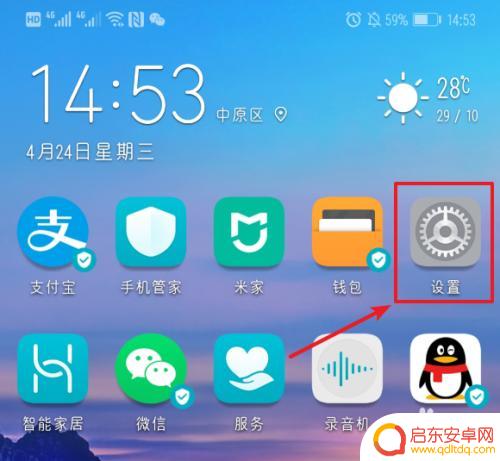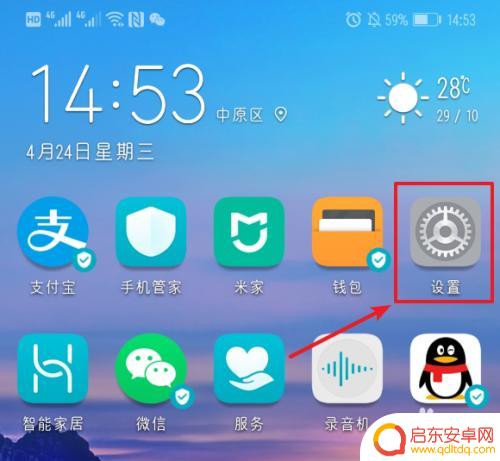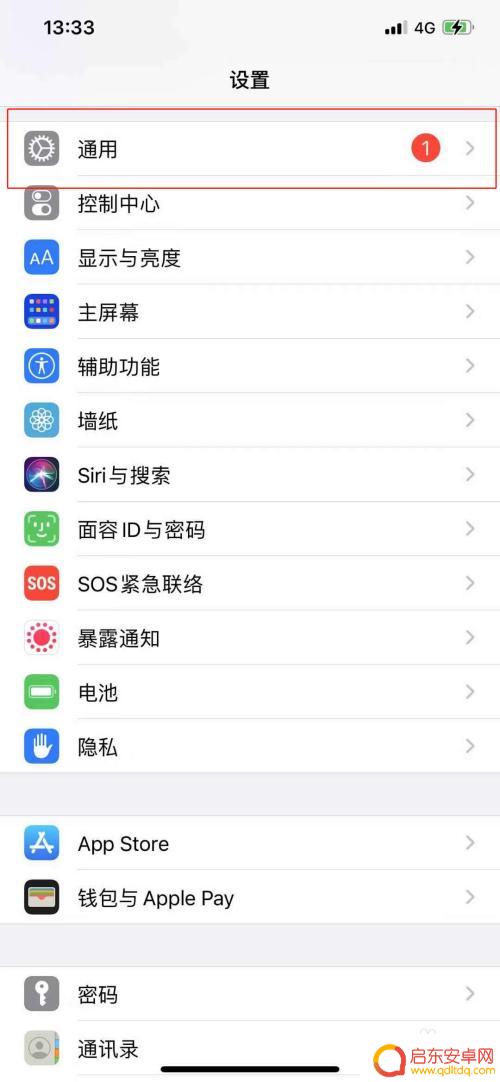苹果手机怎么安装手写设置 苹果手机手写输入怎么设置
苹果手机是一款功能强大的智能手机,除了具有强大的硬件性能和丰富的应用程序外,还支持手写输入,想要在苹果手机上安装手写设置非常简单,只需在设置中找到键盘选项,然后选择键盘类型中的手写即可。通过设置手写输入,用户可以在手机上方便地进行手写文字输入,提升操作便利性和用户体验。如果你对苹果手机的手写输入设置感兴趣,不妨尝试一下,体验一下这项实用的功能吧!
苹果手机手写输入怎么设置
步骤如下:
1.打开苹果手机,在系统内点击设置的图标进入。
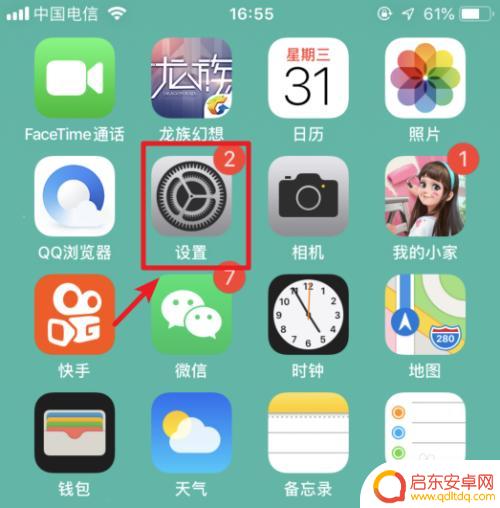
2.进入手机设置列表后,选择通用的选项进入。
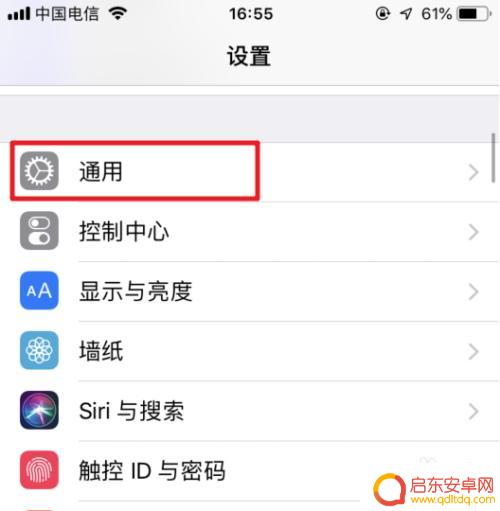
3.在通用设置内,点击“键盘”的选项。
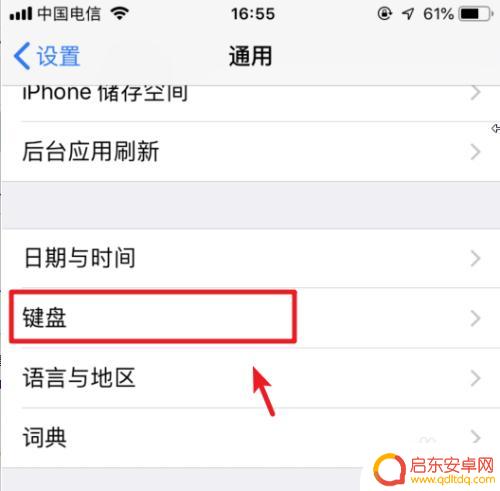
4.点击进入后,再次选择上方的键盘进入。
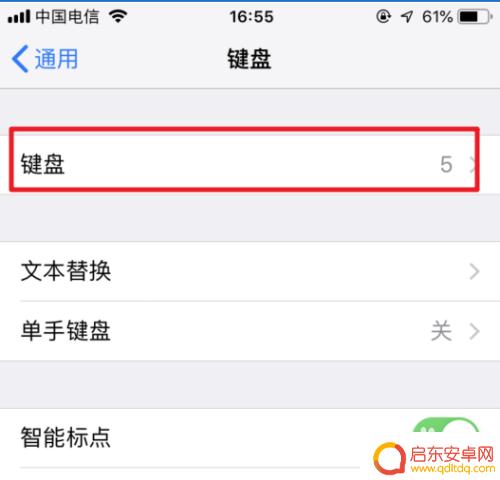
5.进入键盘管理界面,选择下方的“添加新键盘”。
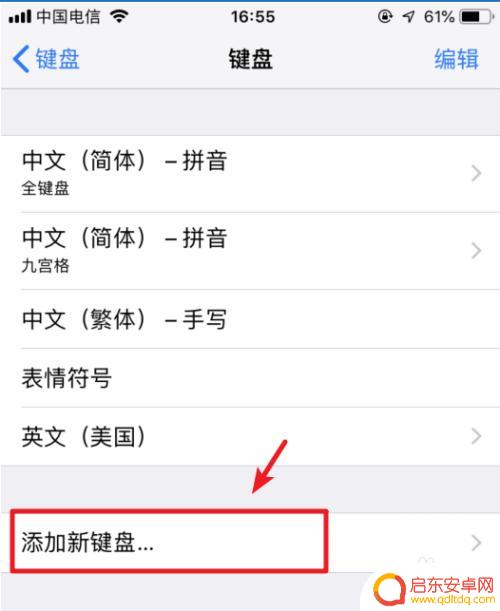
6.点击后,选择“中文(简体)”的选项。
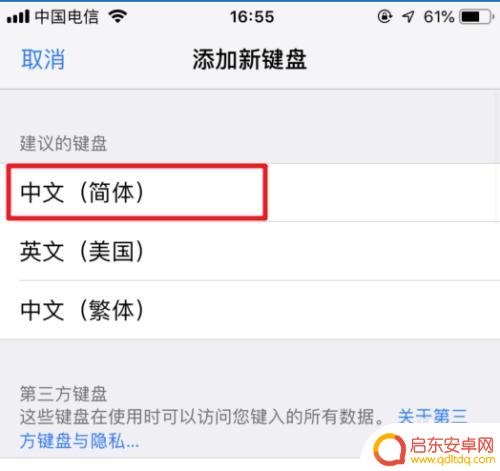
7.进入后,勾选手写的选项。然后点击右上方的完成。
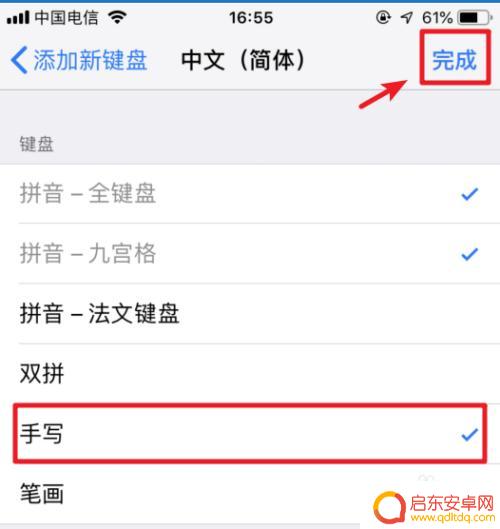
8.添加完毕后,在输入状态下。长按输入法下方的圆圈图标。
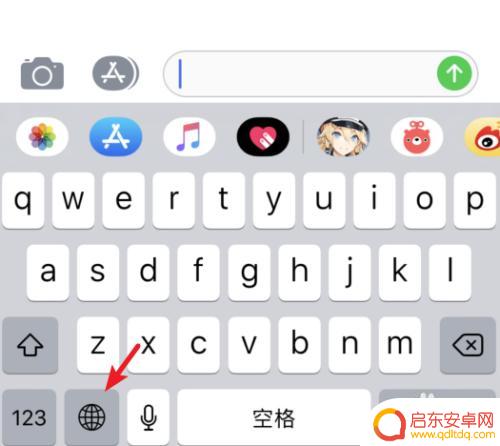
9.在上方的输入法内,点击简体手写的选项。
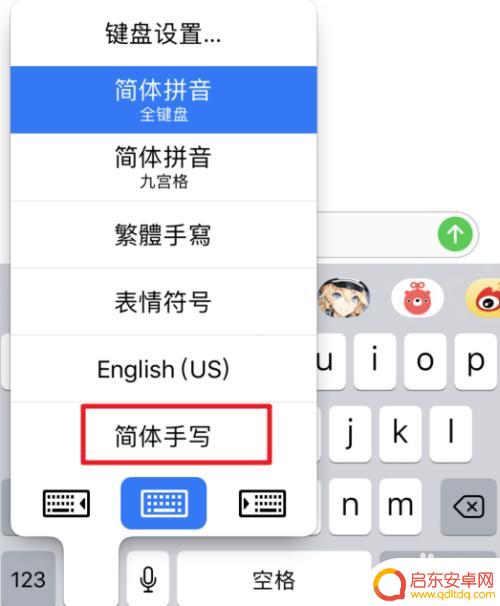
10.点击后,即可使用系统自带的输入法进行手写输入。
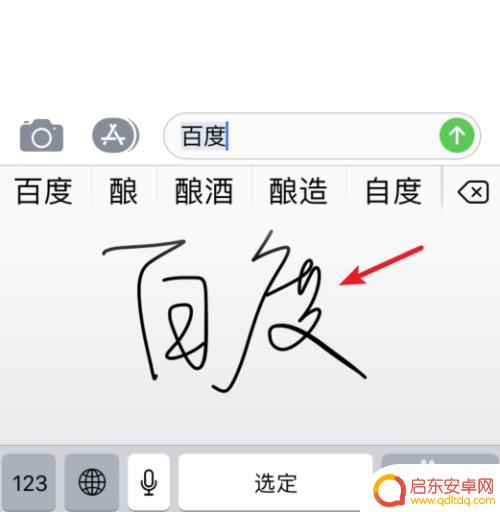
以上就是苹果手机如何设置手写功能的全部内容,需要的用户可以按照以上步骤进行操作,希望对大家有所帮助。
相关教程
-
苹果手机没有手写输入怎么办 苹果手机手写输入法在哪里调出来
苹果手机虽然没有内置手写输入功能,但用户仍然可以通过第三方应用来实现手写输入,在App Store中搜索手写输入法应用,下载安装后即可在设置中激活并设置为默认输入法。通过这种方...
-
华为荣耀手机手写输入法怎么设置 华为手机手写输入法怎么打开
华为荣耀手机提供了方便快捷的手写输入法功能,让用户可以更灵活地进行文字输入,想要设置华为手机的手写输入法,只需在手机设置中找到语言和输入法选项,然后选择手写输入法进行设置即可。...
-
iphone键盘设置怎么添加手写输入 iPhone手写键盘设置教程
iPhone手写键盘设置是iPhone手机上的一个非常实用的功能,可以让用户在输入文字时更加便捷和高效,通过添加手写输入功能,用户可以直接在屏幕上手写输入文字,避免了繁琐的打字...
-
怎么设置手机键手写 iPhone12手写键盘如何设置
随着智能手机的发展,键盘输入方式也变得多样化,iPhone 12作为苹果最新一代手机,除了普通的虚拟键盘输入外,还支持手写输入。如何设置iPhone 12的手写键盘呢?设置方法...
-
华为手机输入键盘带手写怎么设置的 华为手机手写输入法如何设置
在日常使用华为手机时,我们常常会遇到需要使用手写输入的情况,如何在华为手机上设置手写输入法呢?通过简单的操作,我们可以在手机键盘中找到手写输入的选项,并进行相应的设置。这样不仅...
-
苹果手机微信手写输入法怎么调出来 苹果手机微信手写输入设置方法
苹果手机微信手写输入法是一种方便快捷的输入方式,让用户在聊天时更加便捷和快速,想要调出苹果手机微信的手写输入法,只需要进入微信设置界面,点击通用设置选项,再找到手写输入法进行开...
-
手机access怎么使用 手机怎么使用access
随着科技的不断发展,手机已经成为我们日常生活中必不可少的一部分,而手机access作为一种便捷的工具,更是受到了越来越多人的青睐。手机access怎么使用呢?如何让我们的手机更...
-
手机如何接上蓝牙耳机 蓝牙耳机与手机配对步骤
随着技术的不断升级,蓝牙耳机已经成为了我们生活中不可或缺的配件之一,对于初次使用蓝牙耳机的人来说,如何将蓝牙耳机与手机配对成了一个让人头疼的问题。事实上只要按照简单的步骤进行操...
-
华为手机小灯泡怎么关闭 华为手机桌面滑动时的灯泡怎么关掉
华为手机的小灯泡功能是一项非常实用的功能,它可以在我们使用手机时提供方便,在一些场景下,比如我们在晚上使用手机时,小灯泡可能会对我们的视觉造成一定的干扰。如何关闭华为手机的小灯...
-
苹果手机微信按住怎么设置 苹果手机微信语音话没说完就发出怎么办
在使用苹果手机微信时,有时候我们可能会遇到一些问题,比如在语音聊天时话没说完就不小心发出去了,这时候该怎么办呢?苹果手机微信提供了很方便的设置功能,可以帮助我们解决这个问题,下...